Wie Sie Reports als Excel, PDF etc. herunterladen können
Wie Sie Reports im Dashboard herunterladen können und wie dies angezeigt wird
Einen Report herunterladen
Nach einer Messe befinden sich mehrere Reports im Dashboard. Sie haben verschiedene Möglichkeiten, diese herunterzuladen.
Wenn Sie nur einen einzigen Datensatz herunterladen möchten, klicken Sie auf den Pfeil in der „Export“-Spalte (zweite Spalte) und wählen Sie das gewünschte Format. Zur Auswahl stehen Excel, PDF und vCard. Der Download wird sofort gestartet.
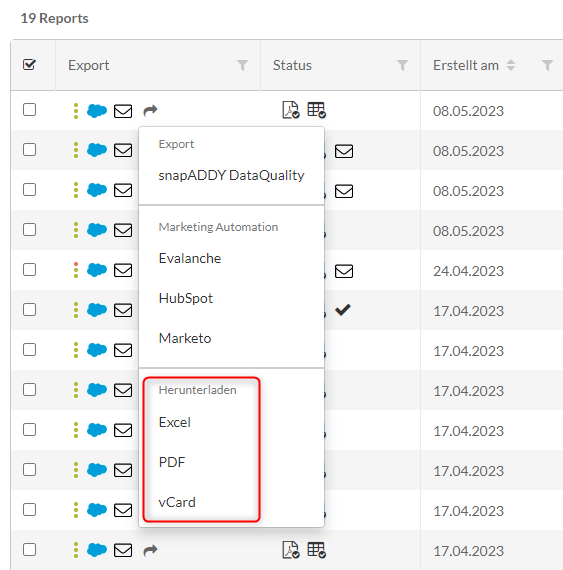
Sobald sie den Datensatz heruntergeladen haben, erscheint in der Spalte „Status“ ein entsprechendes Symbol. Dadurch können Sie nachvollziehen, ob die Daten bereits heruntergeladen wurden.

Mehrere Reports herunterladen
Wenn sie mehrere Reports gleichzeitig herunterladen wollen, setzten Sie bei den gewünschten Reports den Hacken im ersten Reiter. Sobald sie das tun, erscheint über der Tabelle eine orangene Leiste.
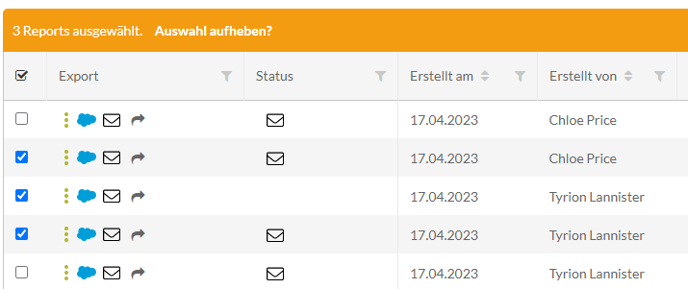
Möchten sie alle Reports herunterladen, klicken Sie auf den obersten Haken im ersten Reiter. Alle Reports auf Ihrer aktuellen Report-Seite werden ausgewählt. Wenn Sie mehr als eine Seite haben, werden Sie gefragt, ob Sie alle auswählen möchten.
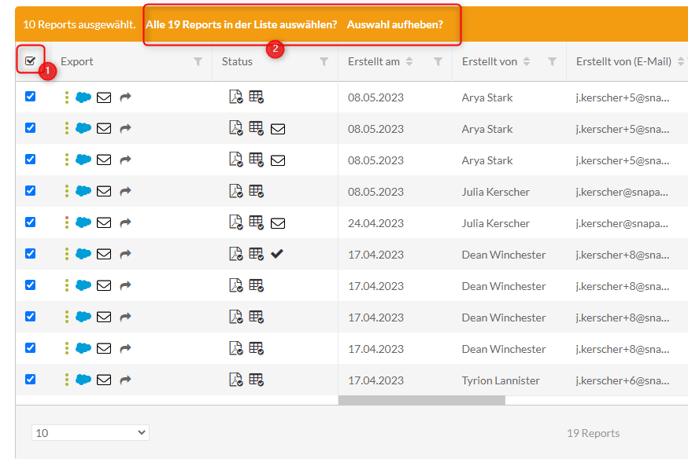
In der orangenen Leiste finden Sie ganz recht die Option „Herunterladen“. Öffnen Sie das Dropdown-Menü und wählen Sie das gewünschte Format.
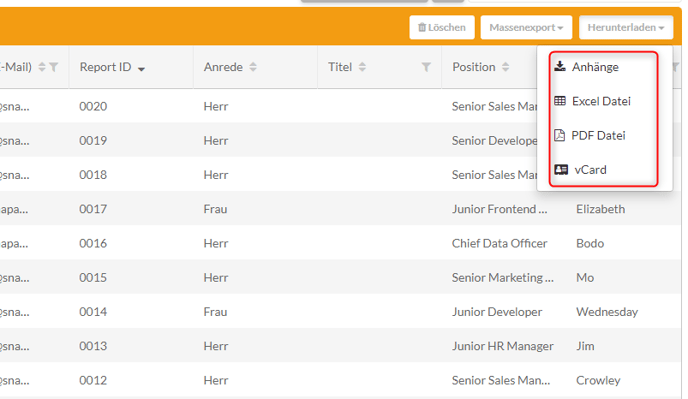
Warum startet der Download nicht?
Nehmen wir an, Sie möchten all ihre Reports als PDF-Datei herunterladen. Wenn Sie viele davon haben kann es sein, dass der Download nicht sofort startet. In diesem Fall brauchen Sie sich keine Sorgen zu machen, denn ihre Berichte werden nun für den Export vorbereitet.
Kurz nachdem Sie den Download ausgelöst haben, erscheint ein blauer Kasten, der Sie auf die "Download-Seite" weiterleitet.

Das bedeutet, dass der Request bearbeitet wird. Da die Bearbeitung im Hintergrund läuft, können Sie währenddessen im VisitReport weiterarbeiten.
Sie werden per E-Mail benachrichtigt, wenn die Dateien zum Download verfügbar sind.
Ihre fertigen Downloads finden sie hier: https://app.snapaddy.com/visitreport/downloads
Um die Dateien herunterzuladen, klicken Sie auf "Herunterladen" und der Download startet sofort. Die Dateien stehen 30 Tage lang zum Herunterladen zur Verfügung und werden danach automatisch gelöscht.
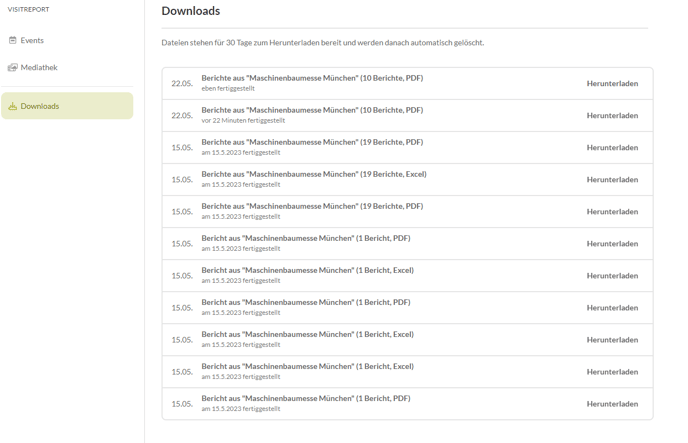
Falls Sie noch Fragen haben, kontaktieren Sie gerne support@snapaddy.com oder Ihren Customer Success Manager.
